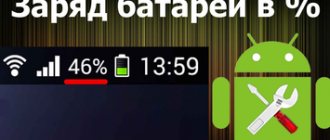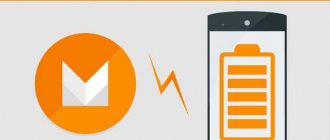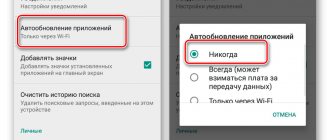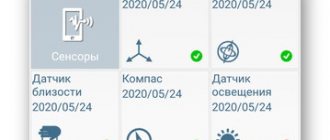В большинстве современных смартфонов на базе Android предусмотрено специальное приложение, предназначенное для энергосбережения, очистки фоновых процессов и ускорения работы устройства. Какое именно приложение окажется в конкретном смартфоне решает производитель, загружая в устройство определенную прошивку.
Например, в Samsung Galaxy S7, S8 (Android 8 и выше) доступен раздел настроек “Обслуживание устройства”. Зайдя в него, можно перейти в раздел “Батарея”. Здесь отображается статистика расхода батареи приложениями (энергоемкость), режим питания.
В “Режиме питания” регулируется работа аккумулятора. Выбрав профиль, можно быстро оптимизировать расход батареи и увеличить время работы без подключения к зарядному устройству.
Тем не менее, практически все системные приложения Android выполняют лишь базовые функции, которых хватает среднестатистическому пользователю – если требуется более тщательная настройка энергосбережения, лучше выбрать одно из специализированных приложений.
Мы рассмотрим следующие приложения для энергосбережения и оптимизации работы аккумулятора:
- Kaspersky Battery Life
- Battery Doctor
- GO Battery Pro
- Greenify
- Avast Battery Saver
- AccuBattery
- GSam Battery Monitor
- Servicely
- Wakelock Detector
- DU Battery Saver
Kaspersky Battery Life
Известная своими антивирусными продуктами компания Kaspersky выпустила небольшое (около 15 Мб в памяти устройства), но эффективное приложение, помогающее экономить заряд батареи смартфона – Kaspersky Battery Life.
Оптимизатор батареи абсолютно бесплатен, никаких расширенных версий у него нет. Функционал скромный, но его достаточно для нетребовательных пользователей:
- Анализ запущенных приложений и определение самых энергоемких;
- Наблюдение за всеми программами и составление приблизительного сценария их работы. Если приложение внезапно начинает потреблять значительно больше энергии, чем обычно, Kaspersky Battery Life оповещает об этом пользователя;
- Расчет времени, необходимого для полного заряда батареи, и вывод информации об оставшемся времени работы аккумулятора при средней нагрузке на систему.
По заявлениям разработчиков, само приложение использует около 1% батареи для выполнения своих задач. Режимы работы в Kaspersky Battery Life отсутствуют – оптимизатор либо работает, либо нет, других вариантов не предусмотрено.
Советы Android: 7 способов экономии заряда батареи
Вне всякого сомнения, самым слабым местом современных смартфонов и планшетов является аккумулятор, емкости которого в нынешних мобильных устройствах порой едва хватает на день их активного использования.
Сегодня мы рассмотрим основные практические приемы, позволяющие экономить заряд батареи на смартфонах и планшетах, работающих под управлением операционной системы Google Android.
Итак, перед вами перечень из семи основных способов экономии заряда аккумулятора Android смартфонов:
Уменьшение времени автоматического выключения подсветки экрана и яркости
Современные смартфоны имеют достаточно крупные экраны относительно высокого разрешения, которые вместе с процессором, обеспечивающим вывод изображения на них потребляют львиную часть энергии, запасенной в аккумуляторе.
Поэтому первым и самым логичным шагом будет сократить время работы экрана до минимума. Во время нашей работы со смартфоном сделать не удастся, а вот уменьшить время работы экрана в режиме покоя нам вполне по силу: для этого нам нужно просто сократить время, через которое подсветка экрана будет автоматически погашена.
Для этого вам нужно выполнить следующие действия
1. Перейдите в раздел Настройки системы.
2. Выбрать раздел «Экран», а в нем пункт «Спящий режим».
3. Решите, какое время подходит вам лучше всего, руководствуясь принципом: меньшее время = больше экономии.
Второй аспект экономии: яркость экрана. Автоматическая регулировка яркости экрана, безусловно, очень полезная функция, которая активно используется миллионами людей по всему миру. Тем не менее, она заставляет непрерывно работать датчик освещения и не всегда устанавливает оптимальное соотношение комфортной для пользователя яркости и яркости при которой будет обеспечена максимальная экономия.
Поэтому в некоторых случаях стоит поэкспериментировать с этим параметром, устанавливая его значение вручную.
Как уменьшить яркость экрана?
1. Перейдите в раздел Настройки системы.
2. Выбрать раздел «Экран» — «Яркость».
3. Используйте ползунок, чтобы установить нужную вам яркость экрана.
Простые обои способны сэкономить заряд батареи на многих смартфонах
Использование простых обоев довольно спорный вопрос с точки зрения экономии батареи. Тем не менее, никто не станет спорить с тем фактом, что живые обои, изображение на которых постоянно меняется, потребляют заметно больше энергии, чем обои с обычной, неподвижной картинкой.
Кроме того, владельцам смартфонов с AMOLED экранами стоит иметь в виду, что чем более яркие и светлые цвета отображаются на дисплее, тем больше он потребляет энергии. Это происходит из-за того, что каждая точка (пиксель) на таких экранах представляет собой отдельный светодиод, который при своем свечении потребляет энергию от аккумулятора.
Из этих соображений, самыми оптимальными обоями на AMOLED экранах будет просто черный фон.
Ограничение получения приложениями данных из Сети в фоновом режиме
Операционная система Android является многозадачной системой, в которой одновременно работает множество приложений, как системных, так и запущенных пользователем.
И если вы переключились с одного приложения на другое, это вовсе не означает, что предыдущее приложение завершило свою работу полностью: оно может достаточно активно работать в фоновом режиме, получая, например, данные из Сети и обрабатывая их, на что расходуется значительное количество энергии от аккумулятора.
Как отключить ненужные приложения в фоновом режиме?
1. Перейдите в раздел Настройки системы.
2. В разделе «Беспроводные сети» откройте пункт «Передача данных».
3. В списке найдите приложения, которые по вашему мнению потребляют слишком много данных, и выбирая конкретные из них отключите для них возможность загрузки данных в фоновом режиме.
Отключайте ненужные модули связи
Обмен данными через беспроводные модули Wi-Fi, Bluetooth, NFC, LTE и GPS требует достаточно много энергии, и каждый из перечисленных выше адаптеров вносит значительный вклад в разряд аккумулятора смартфона, если он у вас включен в круглосуточном режиме.
Поэтому, выходя из дома стоит отключать Wi-Fi модуль, и включать его только придя на работу, или в другое место, где вы будете подключатся к Сети через Wi-Fi. То же самое касается NFC модуля и Bluetooth адаптера, который стоит включать только на время прослушивания музыки через беспроводные наушники или колонки и сопряжения с другими устройствами.
Если вам не нужно, чтобы ваш смартфон знал свое (и ваше) местоположение, отключите режим определения местоположения в шторке быстрых настроек вашего устройства.
Отключите автоматическое обновление приложений
Автоматическое обновление приложений очень удобная штука. Если наше устройство подключено к мобильной или Wi-Fi сети, оно в этом режиме автоматически и регулярно проверяет Google Play Маркет на наличие самых свежих версий приложений, а также игр, установленных нами ранее.
Автоматическое обновление приложений, особенно если оно производится через подключение к сети оператора мобильной связи может заметно влиять на время автономной работы наших смартфонов и планшетов.
Как отключить автоматическое обновление приложений?
1. Запустите Google Play Маркет.
2. В разделе Настройки, найдите и откройте пункт «Автообновление приложений»
3. Выберите один из пунктов: «Никогда» или «Только Через Wi-Fi».
Выключите режим вибрации
Режим виброотклика, когда при нажатии на экран смартфона он отзывается легкой вибрацией очень хорошая штука в плане удобства пользования, обеспечивающая подтверждение нажатия виртуальных кнопок и срабатывания прочих элементов интерфейса. Однако, в режиме активного использования эта функция может заметным образом влиять на ускоренный разряд батареи наших мобильных устройств.
Как отключить ненужные вибрации?
1. Перейдите в раздел Настройки системы, пункт «Звуки».
2. Найдите здесь пункт «Другие звуки».
3. Отключите «Виброотклик» и при необходимости: «Вибрация при звонке».
Используйте режим энергосбережения
И, пожалуй, чуть ли не наиболее серьезным и важным аспектом в обеспечении наиболее длительного времени работы смартфона или планшета в автономном режиме является использование режима энергосбережения, появившийся в сове время в операционной системе Android 5 Lollipop.
Этот режим существенно ограничивает число приложений, работающих в фоновом режиме, уменьшает яркость экрана, отключает некоторые графические эффекты и пр., делая всё возможное для обеспечения наиболее длительного времени работы устройства от батареи.
Вы можете сделать так, чтобы этот режим включался на смартфоне автоматически, при разряде его батареи до определенного уровня, либо включать его вручную в случае необходимости.
Как включить режим энергосбережения?
1. Перейдите в Настройки системы.
2. Выберите «Батарея».
3. Нажмите на кнопку меню в виде вертикального троеточия и выберите пункт «Режим энергосбережения»
Здесь вы можете включать и выключать режим энергосбережения с помощью переключателя в верхней части экрана, либо включить режим автоматического перехода в него при уровне заряда аккумулятора 5 или 15%
Похожие материалы:
Батареи планшетов и телефонов. Три самых распространенных мифа о сроке их службы
Сэкономить заряд батареи смартфонов и планшетов, оснащенных AMOLED экранами, поможет приложение Pixel OFF
Оценить мощность зарядного устройства вашего планшета или смартфона, а также – качество USB кабеля, используемого для зарядки их аккумуляторов можно с помощью приложения Ampere
Лучшие программы для Android. Приложение Greenify обновилось до версии 2.8. Поддержка «агрессивного» режима энергосбережения Doze Mode на устройствах без Root прав, и прочие изменения
Теги:
- советы и подсказки
Battery Doctor
Battery Doctor – комплекс программ по очистке и оптимизации работы смартфона, объединенный в одном удобном интерфейсе – например, функцию очистки «мусора» и неиспользуемых приложений выполняет Clean Master.
Оптимизация системы выполняется одной кнопкой, выведенной на главный экран. После запуска процесса, приложение выведет собранную информацию на дисплей и предложит снять галочки с нужных приложений – все остальные будут очищены из оперативной памяти телефона в процессе работы Battery Doctor. В приложении несколько стандартных режимов работы, есть возможность настроить свой собственный профиль.
Статистика работы приложений и расход батареи можно вывести в виде диаграмм. Кроме того, в этом же разделе отображается информация о состоянии аккумулятора.
В дополнительных настройках можно указать:
- выводить ли уведомления при определенных событиях;
- показывать ли приложение в списке активных;
- добавить ли виджет или ярлык на рабочий стол, чтобы проводить оптимизацию было быстрее и удобнее.
Приложение Battery Doctor занимает примерно 5 мб в хранилище устройства и распространяется абсолютно бесплатно.
GO Battery Pro
GO Battery Pro предлагает несколько интересных функций в дополнение к ставшей уже привычной оптимизации приложений и экономии расхода заряда батареи:
- Ускоренная зарядка устройства за счет отключения всех ненужных функций и выгрузки фоновых приложений;
- Отслеживание работы всех приложений в системе в течение дня и вывод этой информации в виде графика или отчета;
- Удобный интерфейс для включения и выключения различных способов связи устройства с внешним миром (Bluetooth, Wi-Fi, 3/4G)
В GO Battery есть несколько встроенных режимов работы, предназначенных для различных ситуаций. Настраивать собственные режимы нельзя, как и изменять уже имеющиеся в программе.
В базовой версии GO Battery может появляться реклама, а также практически нет возможностей автоматизации – в платной Pro-версии эти минусы отсутствуют.
На что тратится заряд
Рассмотрим, что больше всего потребляет заряд в устройствах:
- Первое – это дисплей. Батарея Android быстрее всего садится, когда экран большой и выставлен на максимальную яркость. Главный совет – ставить интеллектуальную подсветку, а время блокировки дисплея выставлять не больше минуты с момента, когда он не используется.
- Второе – сама операционная оболочка и различные процессы, которые в ней запущены. Основная особенность в том, что практически все программы, которые запущены в системе, не закрываются, а сворачиваются в трей. Для устранения проблемы надо зайти в «Настройки», далее «Приложения» и вкладка «Рабочие», там выбрать и закрыть все утилиты, которые не используются для работы системы, но потребляют аккумулятор.
- Третий пункт, после устранения которого появится возможность экономить зарядку на Android, – различные беспроводные модули. Это и Bluetooth, и Wi-Fi, и мобильный интернет. В современных моделях все это отключается одним движением
- Четвертое – это различные виджеты и утилиты, украшающие систему. Живые обои нужно отключить в первую очередь, после этого получим незначительную экономию заряда.
- Пятое причина – физический износ аккумуляторной батареи. Как правильно заряжать Android, мы рассмотрим ниже.
Как правильно заряжать
Иногда при неправильном использовании батарея начинает работать некорректно и очень быстро разряжается. Есть несколько вариантов исправления этого недостатка.
Первый, если гаджет новый, – разрядить его практически до нуля, после этого зарядить до 100 %.
Другой вариант – калибровка. Во многих устройствах уже есть встроенное программное обеспечение, где заложена специальная опция калибровки аккумулятора.
После разряда устройства до 15 % ее можно активировать и, если причина была в этом, проблема будет решена.
Greenify
Отличительная особенность приложения Greenify – наличие режимов, экстремально снижающих расход батареи. Например, в программе предусмотрен режим работы Aggressive Doze, который переводит смартфон в спящий режим буквально через несколько минут бездействия.
Приложение Greenify простое в управлении – в нем нет большого выбора настроек, так что персонализировать его по максимуму не получится. Но, с другой стороны, для полноценной экономии энергии от вас не потребуется практически ничего – только запустить приложение, открыть ему root-доступ (оно работает и без него, но с ним лучше) и разрешить управлять фоновыми процессами.
Для большей автоматизации существует платная, расширенная версия программы.
Avast Battery Saver
Еще один известный производитель антивирусных программ Avast создал приложение для смартфонов на базе Android, позволяющее оптимизировать расход энергии устройством.
Можно выделить следующие особенности Avast Battery Saver:
- Тонкая настройка режима энергосбережения и возможность создавать собственные профили;
- Автоматизация – все функции приложения, связанные с настройкой автоматического включения / выключения различных опций, доступны в бесплатной версии программы. Более того – платной версии просто не существует;
- «Умное» управление приложениями на устройстве – в зависимости от уровня заряда батареи, Avast Battery Saver будет выключать все лишнее и экономить интернет-трафик.
Максимальная экономия батареи андроида
- Переведите устройство в режим экономии энергии. В Андроид ОС более поздних версий есть такая функция как энергосбережение. Для этого зайдите в «Настройки» — «Батарея» и активизируйте пункт «Энергосбережение».
- Отключите беспроводные сети. Если не пользуетесь в данный момент подключением через WiFi, Bluetooth или GPS, а также если в вашем городе не поддерживаются технологии 3G или 4G, лучше всего отключить данные сети. Не забывайте, что телефон на Андроид постоянно ищет связь и работает в режиме приемника – посылая и принимая импульсы. На это уходит огромное количество энергии и устройство очень быстро разряжается. Если вам в какой-то момент понадобится выйти в интернет через WiFi или потребуется навигация GPS, данные опции легко активировать заново. Чтобы отключить сети зайдите в «Настройки» — «Батарея» — «Энергосбережение» и поставьте галочки напротив нужных пунктов.
- Настройте сеть 2G. Это можно сделать в том случае, когда в вашем районе нет более продвинутых сетей 3G или 4G. Подключение к интернету можно настроить либо через WiFi, либо через GPRS. А для простой телефонной связи хватит и 2G. Чтобы настроить подключение к сети 2G выберите «Настройки» – «Управление беспроводной связью». Опуститесь вниз и нажмите «Мобильные сети» – «Использовать только сеть 2G». В более современных версиях Андроид это управляется через «Настройки» — «Беспроводные сети» — «Мобильная сеть», где можно выключить пункт «Передача данных», а также проверить «Настройки 3G», чтобы и там сервис 3G был отключен.
- Включите режим «в самолете». Бывает, что вообще нужно полностью отключить все беспроводные сети – просто никто не звонит и даже смс не ожидаются. Но при этом остальные приложения Андроид ОС продолжат работать, например, хочется поиграть в игру или посмотреть видео. Все устройства с ОС Андроид имеют режим «В самолете» или «Режим полета». Режим «В самолёте» отключает автоматически все мобильные и беспроводные сети. В итоге батарея будет тратиться более экономно. Для активации этого режима надо нажать и подержать кнопку включения питания (Power).
AccuBattery
Приложение AccuBattery выдает максимум информации о зарядке и разрядке аккумулятора в вашем устройстве. Программа знает все – сколько mA потратило то или иное приложение, каков расход заряда в час (в процентах), как быстро заряжается батарея с разными адаптерами и проводами, а также сколько энергии потребляет смартфон в различных режимах работы.
Кроме того, AccuBattery приблизительно определяет степень износа аккумулятора и регулирует его работу для увеличения срока жизни. И, наконец, в программе есть раздел «История», позволяющий сравнивать результаты работы в разные дни, недели и месяцы.
AccuBattery распространяется бесплатно, в нем не предусмотрено никаких дополнительных функций.
Солнечная батарея для телефона
Есть сейчас и такой новомодный девайс, как солнечная батарея. Но это не дополнительный аккумулятор, а просто мобильная версия зарядки, когда нет под рукой розетки. Ее удобно использовать, например, в походе или длительной прогулке на природе.
Кстати, данное устройство уже является универсальным — через множество доступных сегодня переходников между разными типами разъемов USB его можно использовать также для зарядки камер, фотоаппаратов, планшетов и т.д.
А теперь посмотрите мою подборку лучших видео-обзоров описанных выше батарей, а также познавательное видео о типах современных аккумуляторов, и делайте выбор — подзаряжать свой мобильник два раза в день больше не придется!
GSam Battery Monitor
Цена: бесплатно / $ 2,49
GSam Battery Monitor — еще одно популярное приложение для экономии заряда аккумулятора. Он не поможет сэкономить время автономной работы. Тем не менее, GSam Battery Monitor предоставит вам информацию о приложениях, разряжающих батарею мобильного устройства. Вы можете использовать эту информацию, чтобы увеличить время автономной работы.
Приложение отображает подробную информацию о времени пробуждения, данные о процессоре и датчике. Если у вас нет рут-доступа, могут быть некоторые трудности с последними версиями Android. Есть, впрочем, root-версия приложения, которая предоставит дополнительную информацию.
Servicely
Цена: бесплатно / до $ 13,99
Servicely — одно из лучших приложений для экономии заряда батареи. Оно останавливает сервисы, которые работают в фоновом режиме. Это помогает утихомирить назойливые приложения и предотвращает их синхронизацию. Данный способ экономии подходит для приложений, которые вы используете, но не хотите синхронизировать их все время.
Использование Servicely может приостановить уведомления на Андроид, так что используйте этот инструмент осторожно. Приложение легко настраивается, в нем достаточное количество опций для экономии батареи, его легко заставить работать так, как вы хотите. Профессиональная версия Servicely (без рекламы) стоит $ 3,49.
Контролируйте приложения
Определите какие приложения потребляют батарею большего. Для этого необходимо зайти в «настройки» → «батарея». Здесь можно увидеть список сервисов и приложений и процент заряда батареи, которые они потребили с момента последней зарядки.
Удаляйте приложения, которые не используете, этим мы освобождаем внутреннюю память, попутно убирая некоторые фоновые службы. Чем меньше приложений, тем меньше процессов в памяти и тем меньше расходуется энергия аккумулятора.
Не устанавливайте «тяжёлые» программы. Одну и ту же задачу можно вполне выполнить несколькими программами. Перед установкой желательно сравнить их возможности и те системные ресурсы, которые они требуют. Предпочтение следует отдавать приложениям, занимающим меньше места в оперативной памяти.
Wakelock Detector
Цена: бесплатно / 1,99 $
Wakelock Detector – одно из самых эффективных приложений для экономии заряда аккумулятора. Как следует из названия, оно помогает обнаруживать пробуждения приложений и сервисов – как частичные, так и полные. Вы также можете получить список всех приложений, которые просыпаются сами по себе. После чего можете предпринять шаги для удаления приложений, поиска альтернативы.
Wakelock Detector работает только с root-доступом к Андроид.